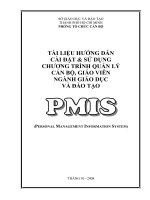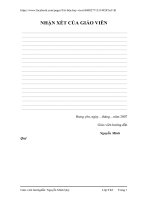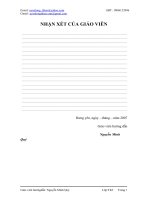PHẦN MỀM QUẢN LÝ CÁN BỘ - GIÁO VIÊN
Bạn đang xem bản rút gọn của tài liệu. Xem và tải ngay bản đầy đủ của tài liệu tại đây (1.8 MB, 37 trang )
SỞ GIÁO DỤC VÀ ĐÀO TẠO
THÀNH PHỐ HỒ CHÍ MINH
PHÒNG TỔ CHỨC CÁN BỘ
TÀI LIỆU HƯỚNG DẪN
CÀI ĐẶT & SỬ DỤNG
CHƯƠNG TRÌNH QUẢN LÝ
CÁN BỘ, GIÁO VIÊN
NGÀNH GIÁO DỤC
VÀ ĐÀO TẠO
(PERSONAL MANAGEMENT INFORMATION SYSTEM)
THÁNG 10 - 2008
Tài liệu hướng dẫn cài đặt các phần mềm hỗ trợ và chương trình PMIS
CÁC BƯỚC CHUẨN BỊ CÀI ĐẶT CHƯƠNG TRÌNH
1. Chuẩn bị máy tính có cấu hình tối thiểu:
• CPU Pentium 4 chip Intel 1.4Ghz
• 256MB RAM
• HDD còn trống khoảng 5GB
• Ổ CDROM
• Monitor sử dụng được độ phân giải 1024 x 768
2. Thay đổi độ phân giải của màn hình là 1024 x 768
• Right click trên Desktop
• Chọn Properties
• Chọn Setting
• Chọn 1024 x 768
• Chọn Apply / OK
3. Kiểm tra thư mục PMISsetup (có 9 thư mục) và sao chép vào ổ đĩa C.
4. Lần lượt thực hiện cài đặt theo trình tự từ 1 đến 9.
Sở GD&ĐT TP.HCM Trang: 1/38
Tài liệu hướng dẫn cài đặt các phần mềm hỗ trợ và chương trình PMIS
1. Hướng dẫn cài đặt Windows Intaller 3.1
Chạy file WindowsInstaller-KB893803-v2-x86.exe nằm trong thư mục
“Caidat_Pemis\Setup\WindowsInstaller\” trên đĩa CD. Màn hình đầu tiên sẽ xuất hiện
như sau:
-> Chọn nút “Next” để sang bước tiếp theo -> xuất hiện cửa sổ giao diện như hình
sau:
Sở GD&ĐT TP.HCM Trang: 2/38
Tài liệu hướng dẫn cài đặt các phần mềm hỗ trợ và chương trình PMIS
-> Chọn ô chọn “I Agree” và chọn nút “Next” -> chương trình sẽ thực hiện việc cài
đặt
-> Sau khi quá trình cài đặt hòan thành -> 1 cửa sổ mới được hiển thị như sau:
-> Chọn ô chọn “Do not restart now” và chọn nút “Finish” để kết thúc quá trình
cài đặt
Sở GD&ĐT TP.HCM Trang: 3/38
Tài liệu hướng dẫn cài đặt các phần mềm hỗ trợ và chương trình PMIS
2. Hướng dẫn cài đặt Internet Information Services
- Đặt đĩa Windows XP Professional SP2 vào ổ CDROM.
- Chọn menu Start/Setting/Control Panel.
- Chọn Add Remove Program.
- Chọn Add/Remove Windows Components.
- Đánh dấu vào mục Internet Information Services (nếu đã được đánh dấu có
nghĩa là IIS đã được cài đặt)
- Chọn Next để bắt đầu cài đặt và chọn Finish để kết thúc
Sở GD&ĐT TP.HCM Trang: 4/38
Tài liệu hướng dẫn cài đặt các phần mềm hỗ trợ và chương trình PMIS
3. Hướng dẫn cài đặt Microsoft .NET Framework 2.0
Microsoft .NET Framework 2.0 là chương trình hỗ trợ của Microsoft giúp các
ứng dụng chạy trên nền .NET
Chạy file dotnetfx.exe nằm trong thư mục “3.MSFrameWork20\” trên đĩa CD. Màn hình
đầu tiên sẽ xuất hiện như sau:
-> Chọn nút “Next” để sang bước tiếp theo -> xuất hiện cửa sổ giao diện như hình
sau:
Sở GD&ĐT TP.HCM Trang: 5/38
Tài liệu hướng dẫn cài đặt các phần mềm hỗ trợ và chương trình PMIS
-> Chọn ô chọn “I accept the terms of the License Agreement” và chọn nút
“Install” để bắt đầu cài đặt -> chương trình sẽ thực hiện việc cài đặt
-> Sau khi quá trình cài đặt hòan thành -> 1 cửa sổ mới được hiển thị như sau:
Sở GD&ĐT TP.HCM Trang: 6/38
Tài liệu hướng dẫn cài đặt các phần mềm hỗ trợ và chương trình PMIS
-> Chọn nút “Finish” để kết thúc quá trình cài đặt
Sở GD&ĐT TP.HCM Trang: 7/38
Tài liệu hướng dẫn cài đặt các phần mềm hỗ trợ và chương trình PMIS
4. Hướng dẫn cài đặt Microsoft SQL Server 2005
I.1.1 Bước 1
Giả sử ổ đĩa CD là D:
Vào thư mục D:\4.SQLServer2005, nhấp đúp vào file SQLEXPR_ADV.EXE để
bắt đầu cài đặt
Đánh dấu chọn vào mục “I accept the licensing terms and conditions”
Click Next
I.1.2 Bước 2
Click Install để chuyển sang bước tiếp theo
Sở GD&ĐT TP.HCM Trang: 8/38
Tài liệu hướng dẫn cài đặt các phần mềm hỗ trợ và chương trình PMIS
I.1.3 Bước 3
I.1.4 Bước 4
Click Next để chuyển sang bước tiếp theo
Sở GD&ĐT TP.HCM Trang: 9/38
Tài liệu hướng dẫn cài đặt các phần mềm hỗ trợ và chương trình PMIS
I.1.5 Bước 5
Click Next để chuyển sang bước tiếp theo
I.1.6 Bước 6
Nhập tên đơn vị vào các ô chữ rồi click Next để chuyển sang bước tiếp theo
Sở GD&ĐT TP.HCM Trang: 10/38
nguyenvanA
Tendonvi
Tài liệu hướng dẫn cài đặt các phần mềm hỗ trợ và chương trình PMIS
I.1.7 Bước 7
Thiết lập cài đặt tòan bộ các công cụ của SQL và click Next để tiếp tục
I.1.8 Bước 8
Đánh dấu chọn vào mục “Mixed Mode (Windows Authentication and SQL
Server Authentication”
Nhập password cho user sa của Server.
Chú ý: không nên đặt password trống, và nên đặt là abc@123
Click Next để chuyển sang bước tiếp theo
Sở GD&ĐT TP.HCM Trang: 11/38
Cài đặt
tòan bộ
Tài liệu hướng dẫn cài đặt các phần mềm hỗ trợ và chương trình PMIS
I.1.9 Bước 9
Click Next để chuyển sang bước tiếp theo
I.1.10 Bước 10
Click Next để chuyển sang bước tiếp theo
Sở GD&ĐT TP.HCM Trang: 12/38
Tài liệu hướng dẫn cài đặt các phần mềm hỗ trợ và chương trình PMIS
I.1.11 Bước 11
Click Next để chuyển sang bước tiếp theo
I.1.12 Bước 12
Click Finish để kết thúc việc cài đặt
Sở GD&ĐT TP.HCM Trang: 13/38